Przedstawiamy najprostszy sposób na uporządkowanie dokumentacji w firmie transportowej
– WIRTUALNY AUDYTOR PRO 7, który jest 7 wersją WA – wyróżnionego w konkursie na najlepszy „Produkt Innowacyjny dla Logistyki i Transportu”, organizowanym przez wydawnictwo Eurologistics i Data Group Consulting.
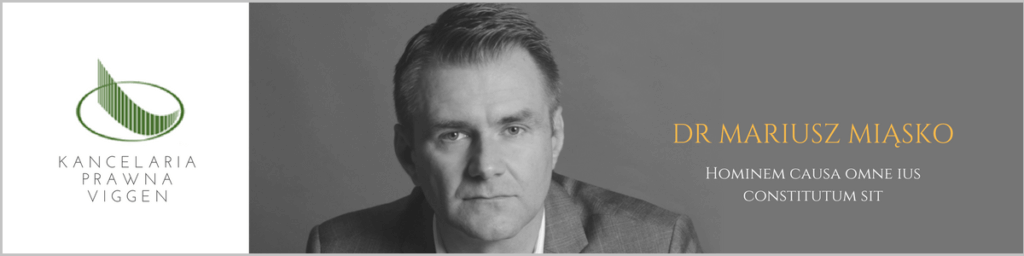 Pomysłodawcą programu jest Dr Mariusz Miąsko – Prezes Kancelarii Prawnej Viggen sp.j. uznawanej za największy zespół prawny o największym doświadczeniu w kraju specjalizujący się od 17 lat wyłącznie w obsłudze przedsiębiorstw branży TSL (Transport, Spedycja Logistyka).
Pomysłodawcą programu jest Dr Mariusz Miąsko – Prezes Kancelarii Prawnej Viggen sp.j. uznawanej za największy zespół prawny o największym doświadczeniu w kraju specjalizujący się od 17 lat wyłącznie w obsłudze przedsiębiorstw branży TSL (Transport, Spedycja Logistyka).
1. PO CO MI TAKI PROGRAM?
Aby w 100% przygotować się do ewentualnej kontroli ITD/PIP. Z doświadczenia wiemy, że najwięcej uchybień dotyczy czasu pracy kierowców. Po co zatem generować dodatkowe kary za braki lub nieprawidłową dokumentację? Wystarczy systematyczny monitoring danych – nikt i nic nie zrobi tego lepiej niż WIRTUALNY AUDYTOR PRO 7. Program z wyprzedzeniem przypomina o upływających terminach, nie ma zatem możliwości, aby o czymś zapomnieć. Nie masz pewności, czy dokument, który chcesz wprowadzić do programu jest prawidłowy? Wysyłasz skan do naszego Eksperta, który udzieli odpowiedzi – masz 100% pewność, że wszystko jest w porządku. Program jest bardzo intuicyjny i prosty w obsłudze, nie zawiesza się, dlatego praca z nim to sama przyjemność. Jesteśmy bardzo elastyczni, dlatego jeśli potrzebujesz jakiejś nowej opcji w programie – postaramy się ją dla Ciebie stworzyć.
2. JAK TO DZIAŁA?
Program działa on-line. Nie trzeba niczego instalować, wystarczy łącze internetowe. Należy raz (sic!) wprowadzić wszystkie dane, a następnie tylko uzupełniać dokumentację o nowości (np. wymienione prawo jazdy) i ewentualnie usuwać dane. Otrzymujesz od nas login i hasło, możesz zatem korzystać z programu wszędzie gdzie tylko chcesz…
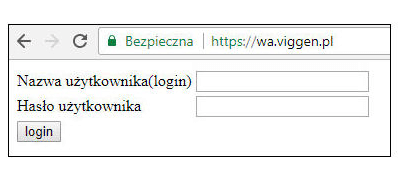 Fot. 1. Logowanie do systemu Wirtualny Audytor PRO 7
Fot. 1. Logowanie do systemu Wirtualny Audytor PRO 7
3. NIE MAM CZASU NA WPROWADZANIE DOKUMENTÓW DO PROGRAMU…
Nie ma problemu – za dodatkową, symboliczną opłatą zrobimy to za Ciebie. Możemy się umówić, że będzie to 10 zł za kierowcę, 5 zł za pojazd. Jedyne czego potrzebujemy, to skany dokumentacji – możesz przesłać je mailem, pocztą, kurierem – tak jak będzie najwygodniej dla Ciebie. W ramach opłaty, sprawdzimy czy Twoje dokumenty są prawidłowe – sporządzimy raport uchybień i braków. Dodatkowo otrzymasz od nas teczki z oświadczeniami dla kierowców, które w razie kontroli potwierdzą dobrą organizację pracy w Twoim Przedsiębiorstwie. Jeżeli po 3 miesiącach testowania zdecydujesz się na wykupienie licencji, w ramach podziękowania odliczymy od faktury koszty wprowadzenia danych. Również po zakupie licencji możesz skorzystać z naszej pomocy przy wprowadzaniu dokumentacji. Szczegóły ustalisz z naszym handlowcem.
4. ILE TO KOSZTUJE?
Po otrzymaniu loginu i hasła, masz 3 miesiące na zdecydowanie, czy WIRTUALNY AUDYTOR PRO 7 to rozwiązanie dla Ciebie. Jeśli tak, to wspaniale 🙂 Wystarczy wtedy wykupić licencję na cały rok i cieszyć się nieograniczonym dostępem do programu. Cennik przedstawiamy poniżej. Oczywiście ceny podlegają negocjacji, np. jeśli licencja zostanie wykupiona na więcej niż 1 rok oraz jeśli w przeszłości mieliśmy już przyjemność ze sobą współpracować.
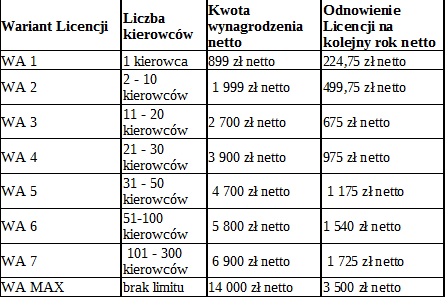
Tab. 1. Cennik
Zdajemy sobie sprawę i rozumiemy, że płace minimalne (i nie tylko) biją firmy transportowe po kieszeni, dlatego możesz dokonać płatności w 12 ratach 0%.
W cenie wykupienia licencji otrzymujesz:
– aktualizacje (np. nowe dokumenty do pobrania, nowe funkcjonalności),
– pomoc techniczną Informatyka,
– pomoc merytoryczną Eksperta.
Klienci korzystający ze stałej obsługi Kancelarii Prawnej Viggen – SILNIK PRAWNY, otrzymują program wraz z prowadzeniem dokumentacji całkowicie za darmo.
ZAMÓW PROGRAM DO TESTOWANIA NA 3 MIESIĄCE JUŻ TERAZ:
TEL.: 519-140-984
MAIL: jak@viggen.pl
5. JAK WPROWADZAĆ DANE I DOKUMENTY? – PROSTY PRZEWODNIK
Wprowadzanie danych Kierowcy:
Wybieramy pole „Pracownicy” (w górnym pasku) —> Dodaj. Wyświetla się pierwsza karta do uzupełnienia. Aby Kierowca został zapisany w systemie konieczne jest uzupełnienie numeru dowodu osobistego (w pozycji NIP wybieramy Numer dowodu osobistego i wpisujemy go obok w pasku). Aby Pracownik dodał się jako Kierowca konieczne jest zaznaczenie w polu „Kierowca zawodowy” – należy wybrać „TAK”. Uzupełniamy pierwszą kartę i przechodzimy do następnych.
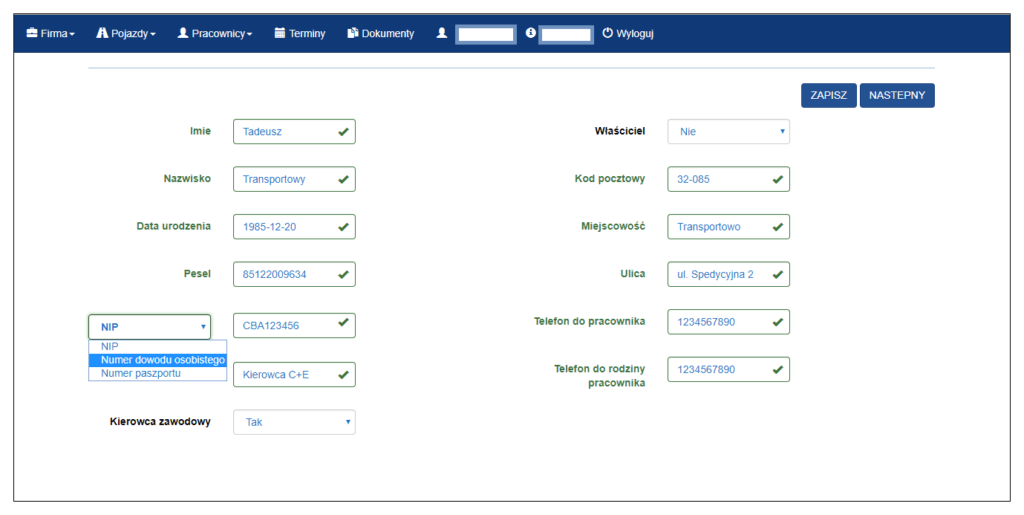
Fot. 2. Wprowadzanie danych kierowcy do systemu
W karcie szkolenia BHP wpisujemy datę ważności szkolenia, nie datę wystawienia dokumentu (szkolenie wstępne ważne 1 rok, okresowe 3 lata). Po karcie z danymi dowodu osobistego przechodzimy do kolejnego działu – dodawania skanów dokumentów. Skany dodajemy w formacie jpg (obrazki). Klikamy wybierz plik i szukamy odpowiedniego dokumentu na komputerze, następnie wybieramy „ZAPISZ”. Skan powinien po chwili pojawić się w programie. Wszystkie dokumenty domyślnie zapisują się jako niezatwierdzone, w dalszej kolejności weryfikują Państwo ich poprawność.
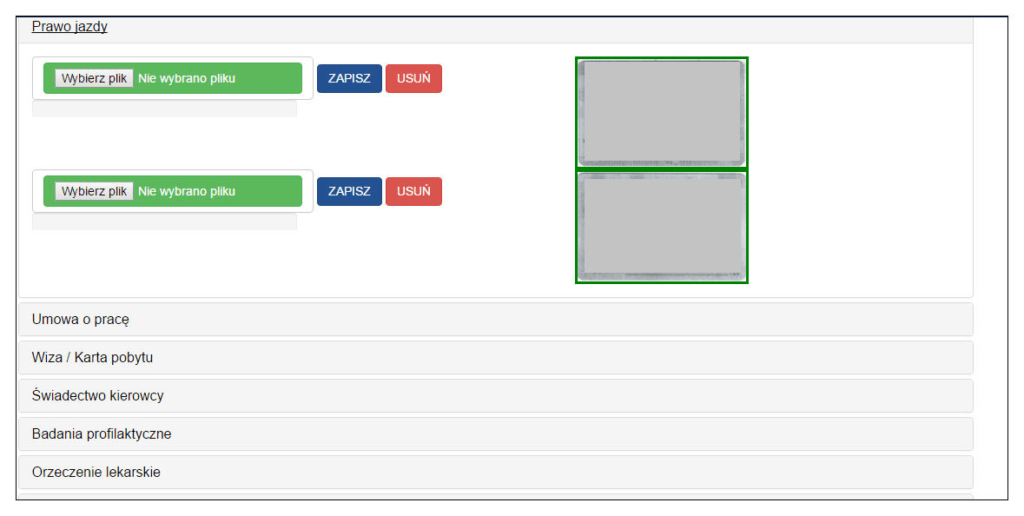
Fot. 3. Wprowadzanie i zatwierdzanie skanów dokumentów
Wprowadzamy wszystkie skany, których wymaga program (oczywiście jeśli nie posiadają Państwo pewnych dokumentów, można dodać je później). Po wprowadzeniu skanów ponownie wybieramy pole „Pracownicy” > Wyświetl Kierowców. Na liście powinien pojawić się zapisany Kierowca. Po prawej stronie pojawią się przyciski „WYBIERZ” oraz „DOKUMENTY”. Przechodzimy do „DOKUMENTÓW” i weryfikujemy poprawność dodanych przed chwilą skanów: Klikamy na miniaturę skanu, który otworzy się w pełnym rozmiarze, schodzimy paskiem na dół i wypieramy odpowiednio – Poprawne, Niepoprawne, Nie sprawdzono – w zależności od tego jaki status chcą Państwo nadać dokumentom. Następnie wybieramy „ZAPISZ ZMIANY” i „ZAMKNIJ”. Ramka skanu powinna przybrać odpowiedni kolor – zielony – dokument zatwierdzony, czerwony – dokument niezatwierdzony, żółty – dokument niesprawdzony. Analogicznie postępujemy ze wszystkimi skanami. Jest to ostatni etap wprowadzania dokumentacji Kierowcy, potem należy już tylko monitorować terminy (por. p. 3) i uzupełniać brakujące skany.
Świadectwo kierowcy i Wizę uzupełniamy tylko w przypadku obcokrajowców (np. Ukraińców) – Jeżeli chcą Państwo wprowadzić do programu takiego Kierowcę, uprzejmie proszę o wybranie w pozycji NIP (w pierwszej karcie) numer paszportu i wpisanie go obok w pasku (analogicznie jak w przypadku numeru dowodu osobistego u polskich Kierowców).
Wprowadzanie danych Pojazdu:
Wybieramy pole „POJAZDY” (w górnym pasku) —> Dodaj. Wyświetla się pierwsza karta do uzupełnienia. Aby pojazd został dodany należy koniecznie wpisać numer VIN. Uzupełniamy dane pojazdu, a następnie wybieramy skan dowodu rejestracyjnego (procedura analogiczna jak w przypadku Kierowców).
Terminy:
Dzięki „TERMINOM” mogą Państwo monitorować stan dokumentacji w Przedsiębiorstwie bez wchodzenia w poszczególnych Kierowców i Pojazdy. Terminarz pokazuje, które skany nie zostały zatwierdzone oraz informuje z wyprzedzeniem, które dokumenty tracą ważność. Oczywiście w tabeli znajdą Państwo również monity odnośnie do dokumentów, które straciły już ważność – należy wtedy zareagować i odnowić poszczególne dokumenty w systemie, usuwając stare i dodając nowe skany (np. aktualne prawo jazdy Kierowcy).
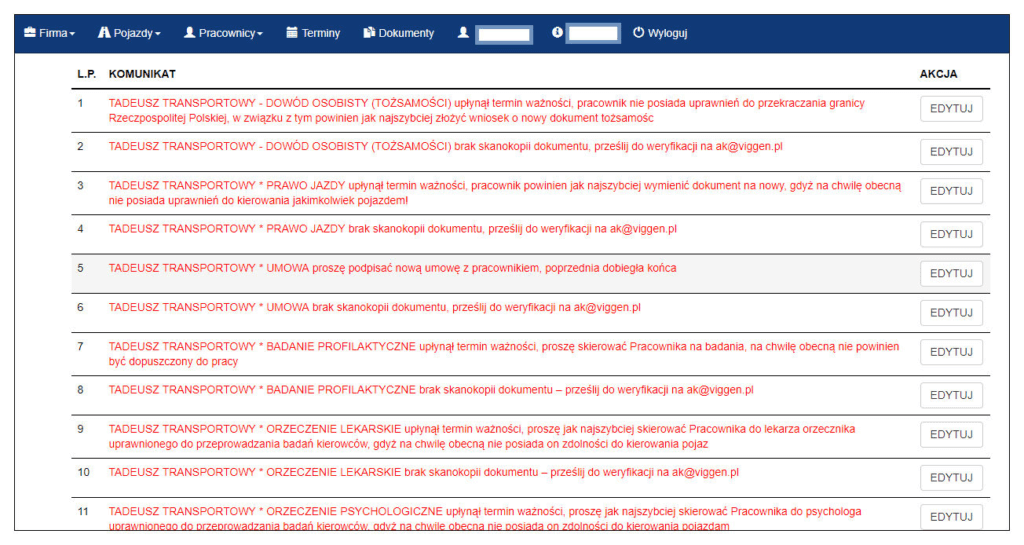
Fot. 4. Komunikaty w terminarzu
Dokumenty:
W tym miejscu znajdą Państwo imienny pakiet dokumentacji stworzony indywidualnie dla każdego Kierowcy. Oczywiście przed wygenerowaniem jakichkolwiek dokumentów należy najpierw wprowadzić do systemu dane Pracownika. Dokumenty można generować osobno, bądź pobrać jako pełen plik oświadczeń (tzw. Teczkę Kierowcy). Aby to zrobić wybieramy pole PRACOWNICY —> WYŚWIETL KIEROWCÓW —> wybieramy z listy interesującego nas Kierowcę, klikamy WYBIERZ—> DOKUMENTY (górny pasek) —> Wybierz dokumenty do generacji – rozwijamy pasek i wybieramy „całą teczkę” bądź konkretne oświadczenie, klikamy GENERUJ (po prawej stronie) i po lewej stronie w tabelce pojawia się gotowy plik, który możemy pobrać na komputer, a następnie wydrukować. W najbliższym czasie program wzbogaci się o kolejne dokumenty do wygenerowania, będziemy informować Państwa na bieżąco o wszelkich nowościach.
Podpisane przez Kierowcę oświadczenia mogą stanowić jeden z elementów dobrej organizacji pracy w Przedsiębiorstwie. Dokumenty z „teczek” polecamy przechowywać osobno, bądź ewentualnie w części „B” akt osobowych Kierowcy.
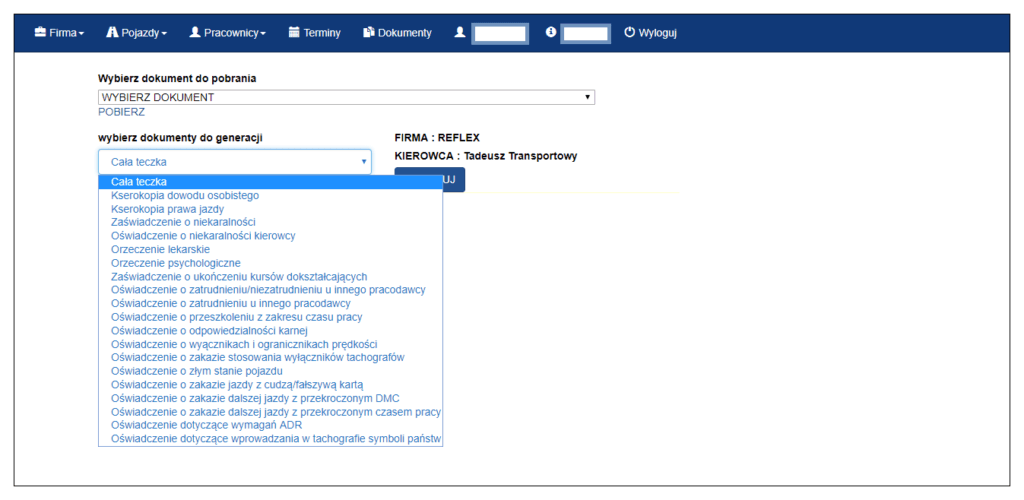
Fot 5. Generowanie teczki kierowcy
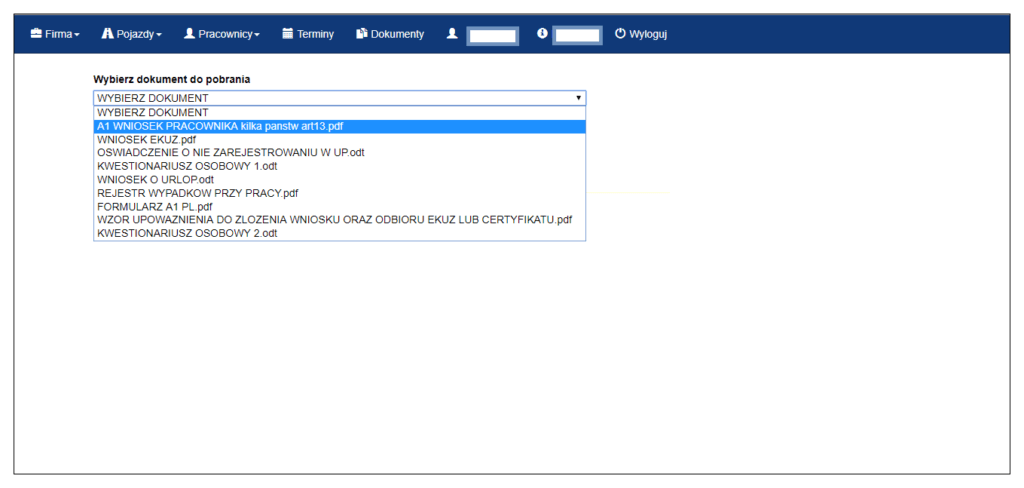
Fot 6. Generowanie dokumentów
Opracowała: Adriana Komninowska
Kancelaria Prawna Viggen sp.j.


















